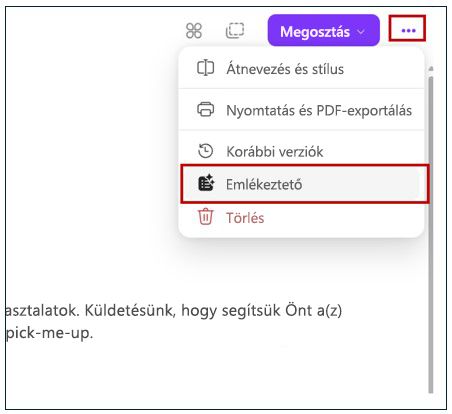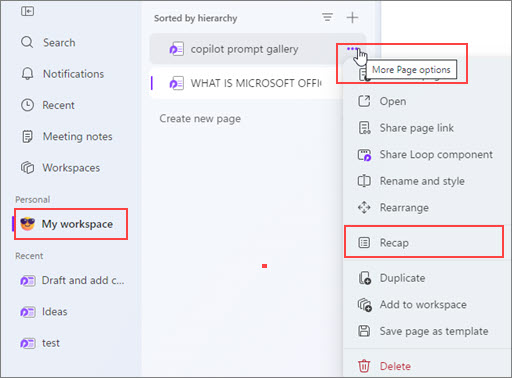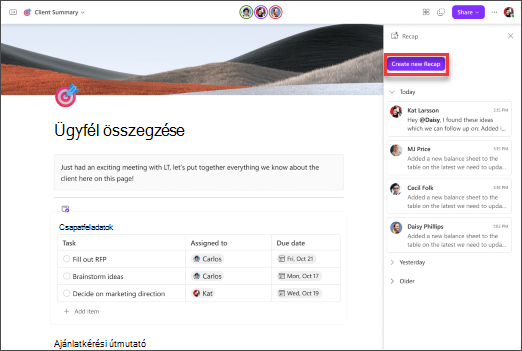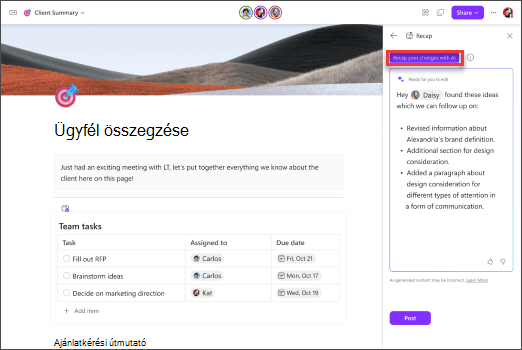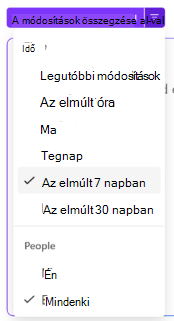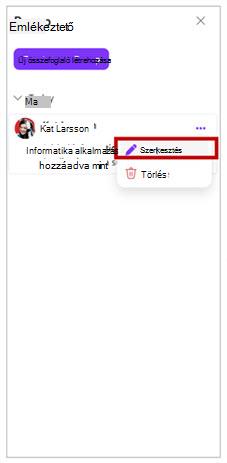Változások összefoglalása a Loopban Copilottal
Hatókör
Megjegyzés: A(z) Copilot használatához a(z) Loop alkalmazásban Microsoft 365 Copilot-licencre van szüksége. Azonban továbbra is együttműködhet Copilot-tartalmakat megosztva a(z) Loop használóival, akik nem rendelkeznek licenccel. További információ a Microsoft 365 Copilot licenceléséről és a Microsoft 365 Copilot-csomagokról.
A(z) LoopCopilot megkönnyíti, hogy valós időben hozzon létre és szerkesszen tartalmat csapattársaival. A(z) Copilot segít nyomon követni a változtatásokat az együttműködés során. Összefoglalót kaphat a tartalmi változásokról, hogy elkerülje a félreértéseket, a félreértéseket és a duplikált munkát.
-
A(z) Loop oldalon módosítsa a meglévő tartalmat. A változtatásokról készült összegzéshez tegye a következők egyikét:
A További beállítások menühasználata
-
Kattintson a Megosztás gomb melletti három pontra.
-
Válassza a menü Összefoglaló pontját.
A bal oldali navigációs ablak használata
-
A(z) Loop alkalmazás bal oldali navigációs ablakában keresse meg az összefoglalni kívánt oldalt, és válassza a További oldalBeállítások gombot.
-
Válassza a menü Összefoglaló pontját.
-
-
Az Összefoglaló ablakban válassza az Új összefoglaló létrehozása lehetőséget. Amikor Ön vagy csapattársai létrehoznak egy összefoglalót, az megjelenik az Összefoglaló ablakban.
-
Copilot automatikusan létrehozza a módosítások összegzését. Szerkesztheti a létrehozott összefoglalót az igényeinek megfelelően, és @megemlíthet egy csapattagot az összefoglalóban.
-
Folytassa a meglévő tartalom módosítását. A módosítások elvégzése után bármikor választhatja a Módosítások összegzése AI-val lehetőséget egy új összefoglaló létrehozásához.
-
Választhatja azt is, hogy egy adott időszak módosításait, vagy a lapot szerkesztő összes személy módosításait is belefoglalja. Ehhez válassza a módosítások AI-val való összegzésének jobb oldalán található legördülő menüt.
-
-
Ha szerkesztenie kell a közzétett összefoglalóját, nyissa meg az Összefoglaló ablaktáblát, és keresse meg a szerkeszteni kívánt közzétett összefoglalót. Ezután válassza a 3 pont menüt, és válassza a Szerkesztés lehetőséget.
Megjegyzés: Előfordulhat, hogy az AI által létrehozott tartalom helytelen, vagy nem tükrözi az összes elvégzett módosítást.
További információ
Lap összegzése Loop Copilottal
A Loopban a Copilottal további lehetőségei vannak a lap tartalmának használatára